如何查看你的计算机处理器信息
每台电脑都配备至少一个处理器,它也被称为CPU,即中央处理单元。 你电脑的CPU可能由英特尔(Intel)或超微(AMD)制造。 想知道你的电脑用的是哪款CPU以及它的运行速度吗?本文将告诉你如何轻松查看。
其实,你不需要借助任何系统信息工具就能找到这些信息。 Windows系统在多个位置都显示了CPU的相关数据。
在Windows 10设置中查找
在Windows 10系统中,你可以通过“设置”应用来查看。 具体操作是:打开“设置” > “系统” > “关于”。 在“设备规格”部分,你会看到“处理器”的右侧显示着你电脑处理器的名称和速度。
你可以使用快捷键Windows+i快速打开“设置”应用。 此外,你也可以点击Windows键,输入“关于”,在“开始”菜单中搜索并点击“关于此电脑”快捷方式。
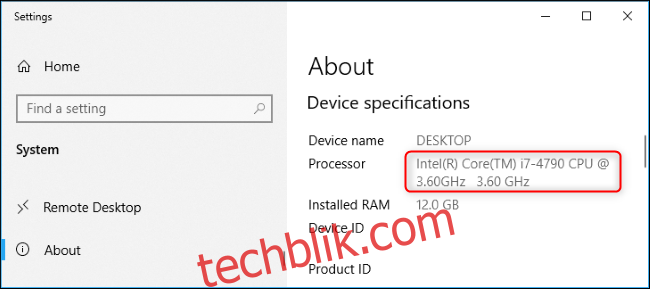
使用任务管理器查看CPU信息
Windows 10的任务管理器也提供了详细的CPU信息。 你可以右键点击任务栏并选择“任务管理器”,或者按Ctrl+Shift+Esc组合键来启动它。 然后,点击“性能”选项卡,选择“CPU”。 在这里,你可以看到你的计算机CPU的名称和速度。(如果看不到“性能”选项卡,请点击“更多详细信息”。)
你还可以实时看到CPU的使用情况以及其他详细信息,包括CPU的核心数量。
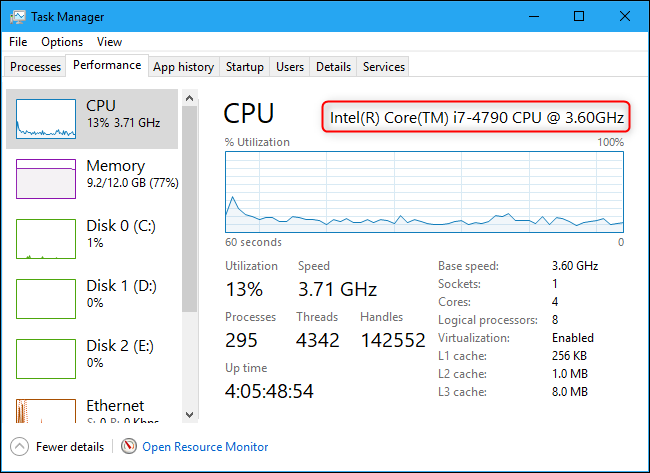
在Windows 7及更早版本中查找
对于Windows 7(或Windows 10)的用户,可以在控制面板中找到这些信息。 具体来说,它位于“系统”窗口中。 进入“控制面板” > “系统和安全” > “系统”即可打开。 你也可以按键盘上的Windows+Pause键立即打开此窗口。
你的计算机CPU型号和速度将显示在“系统”标题下“处理器”的右侧。
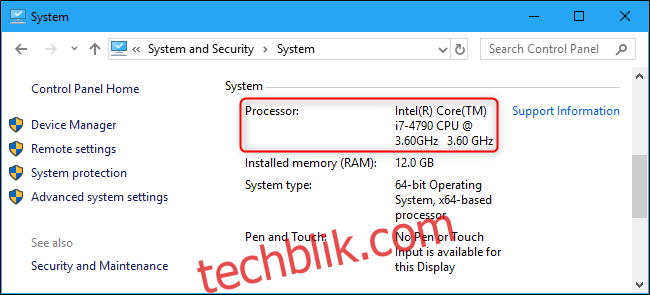
其他查找CPU信息的方法
如果你的Windows系统无法启动,还有其他几种方法可以找到这些信息。 你可以查阅你的电脑文档,其中可能会包含详细的系统规格。 另外,你也可以在计算机的BIOS或UEFI固件设置屏幕中找到这些信息。